웹 개발을 위한 22개의 좋은 VSCode 플러그인(공유)
이 기사에서는 개발자가 개발 효율성을 향상시키는 데 도움이 되는 웹 개발에 유용한 22가지 VSCode 플러그인을 공유합니다.
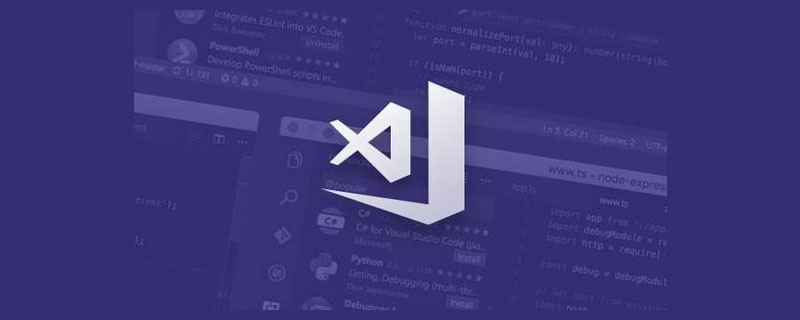
【추천 학습: "vscode tutorial"】
1. chrome용 디버거
https://marketplace.visualstudio.com/items?itemName=msjsdiag.debugger-for-chrome
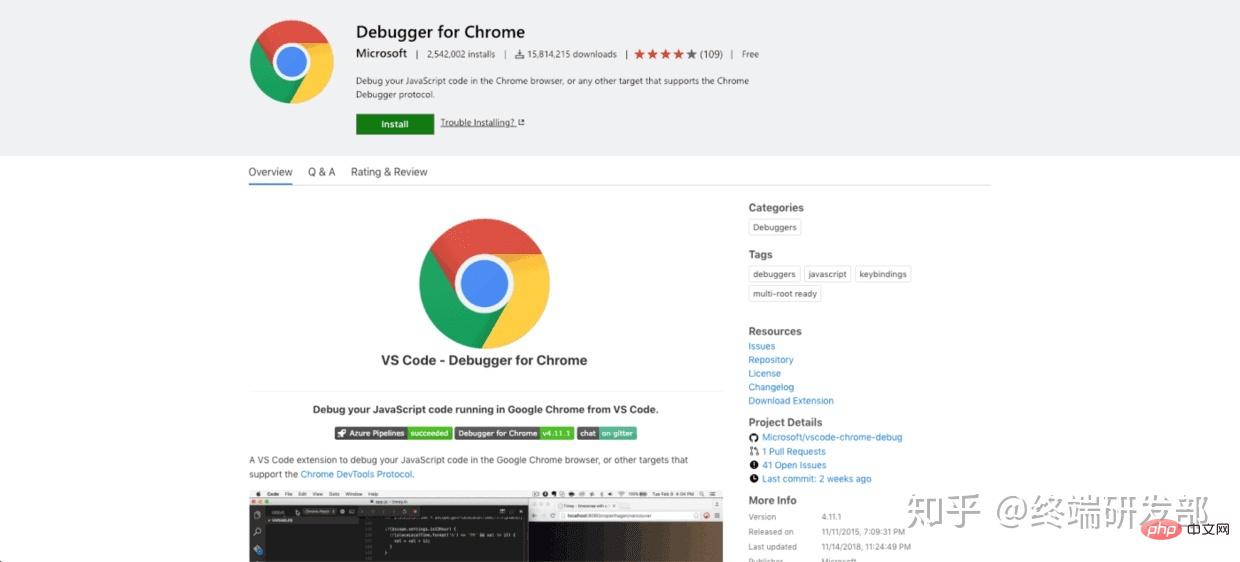
저를 믿으십시오. JavaScript 디버깅은 단순히 console.log()를 작성하는 것 이상입니다(이 방법이 가장 일반적으로 사용됨). Chrome에는 더 나은 디버깅 환경을 위한 몇 가지 기능이 내장되어 있습니다. 이 플러그인을 사용하면 VS Code에서 이러한 디버깅 기능을 모두(또는 거의 모두) 사용할 수 있습니다.
자세히 알고 싶다면
Chrome 및 Visual Studio Code에서 JavaScript 디버깅
https://scotch.io/tutorials/debugging-javascript-in-google-chrome-and-visual을 읽어보세요. -studio-code
2. 자바스크립트(ES6) 코드 스니펫
https://scotch.io/tutorials/debugging-javascript-in-google-chrome-and-visual-studio-code
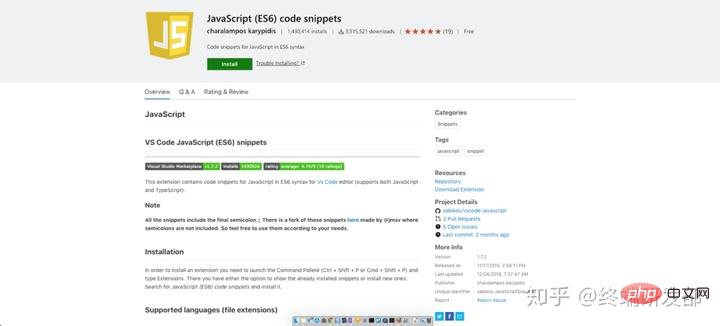
저는 Snippets 플러그인을 좋아합니다. 동일한 코드를 반복해서 입력할 필요가 없다고 생각합니다. 이 플러그인은 널리 사용되는(ES6) JavaScript 코드 조각을 제공합니다.
참고...es6javascript 기능을 사용하지 않는 경우 지금 사용하세요!
3. ESLint
https://marketplace.visualstudio.com/items?itemName=dbaeumer.vscode-eslint
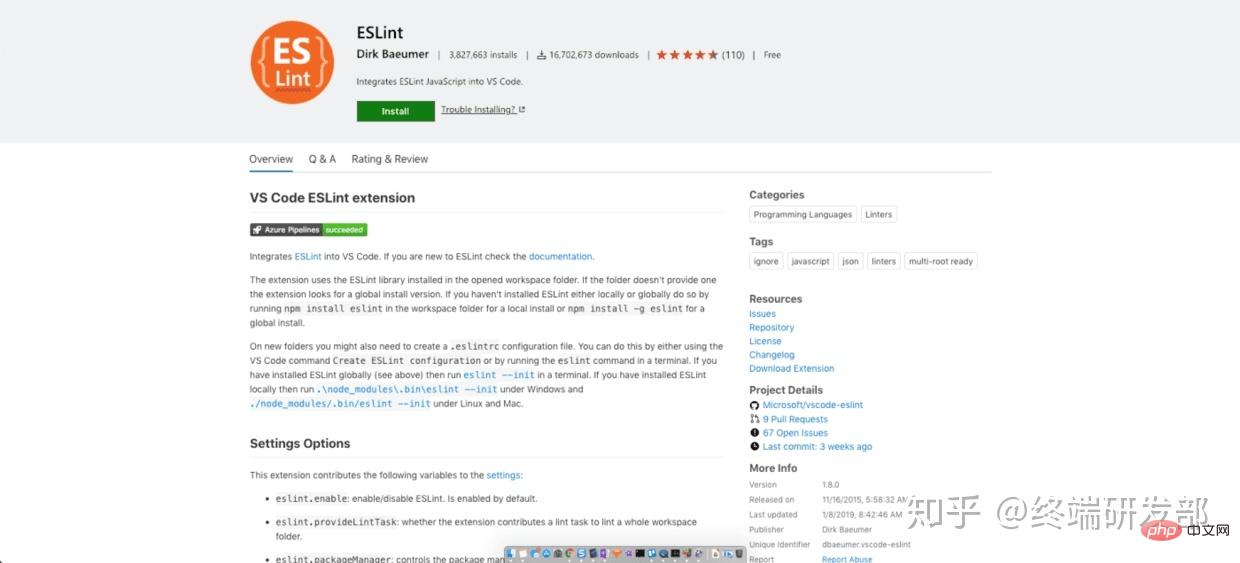
더 나은 코드를 작성하고 싶으신가요? 팀 전체가 일관된 형식을 사용해야 합니까? ESLint를 설치합니다. 이 플러그인은 자동으로 코드 형식을 지정하고 오류나 경고를 표시하도록 구성할 수 있습니다. 적절한 구성을 갖춘 VS Code는 이러한 팁을 표시할 수 있습니다.
4. 라이브 서버
https://marketplace.visualstudio.com/items?itemName=ritwickdey.LiveServer
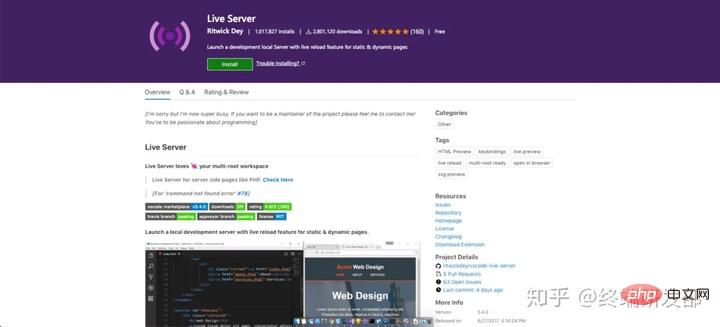
코드 편집기에서 변경하고, 브라우저로 전환하고, 새로고침하여 변경사항 보기 . 개발자에게는 끝없는 루프입니다. 하지만 변경 사항을 적용할 때 브라우저가 자동으로 새로 고쳐지면 어떻게 될까요? 라이브 서버가 들어오는 곳입니다!
또한 로컬 서버에서 애플리케이션을 실행합니다. 일부 사항은 애플리케이션이 서버에서 실행 중일 때만 테스트할 수 있으므로 이는 장점입니다.
5. 브래킷 쌍 컬러라이저
https://marketplace.visualstudio.com/items?itemName=CoenraadS.bracket-pair-colorizer
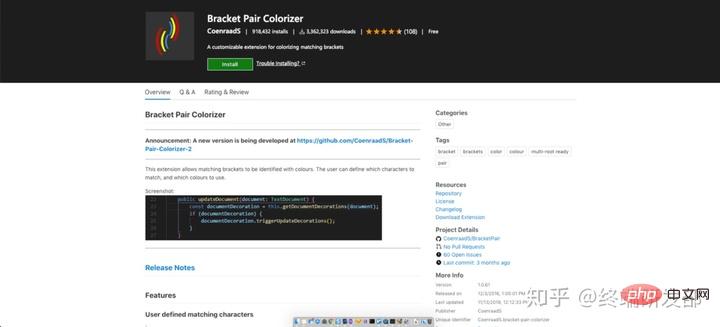
브래킷은 개발자의 삶을 방해하는 재앙입니다. 중첩된 코드가 많으면 어떤 대괄호가 서로 일치하는지 확인하는 것이 거의 불가능합니다. 브래킷 쌍 Colorizor(예상대로)는 브래킷 색상을 일치시켜 코드를 더 읽기 쉽게 만듭니다. 나를 믿으십시오. 당신은 그것을 원합니다!
6. 태그 자동 이름 바꾸기
https://marketplace.visualstudio.com/items?itemName=formulahendry.auto-rename-tag
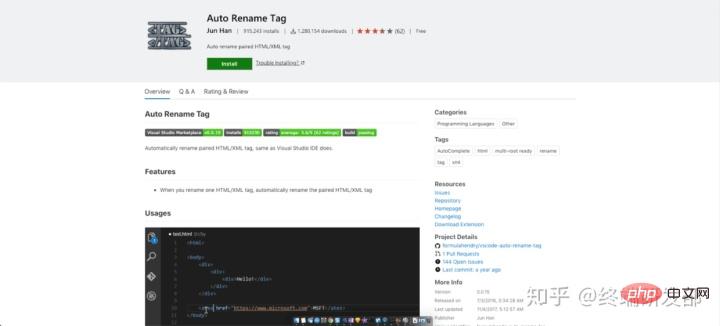
HTML에서 요소의 이름을 바꿔야 합니까? "자동 이름 바꾸기 태그"를 사용하면 시작 또는 끝 태그의 이름만 바꾸면 나머지 태그의 이름은 자동으로 변경됩니다. 간단하지만 효과적입니다!
7. Quokka
https://marketplace.visualstudio.com/items?itemName=WallabyJs.quokka-vscode
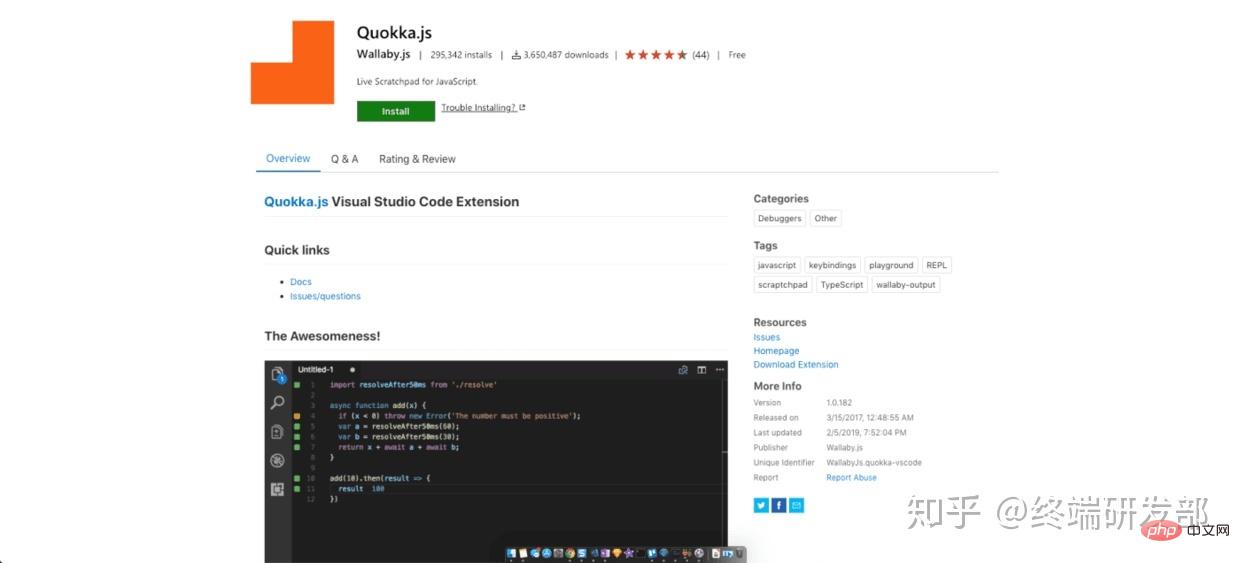
JavaScript를 테스트할 빠른 장소가 필요하십니까? 나는 Chrome에서 콘솔을 열고 거기에 몇 가지 코드를 입력하곤 했지만 단점이 많습니다. Quokka는 VS Code에서 JavaScript(및 TypeScript) 스크래치패드를 제공합니다. 즉, 즐겨 사용하는 편집기에서 코드 조각을 테스트할 수 있습니다!
8. Path Intellisense
https://marketplace.visualstudio.com/items?itemName=christian-kohler.path-intellisense
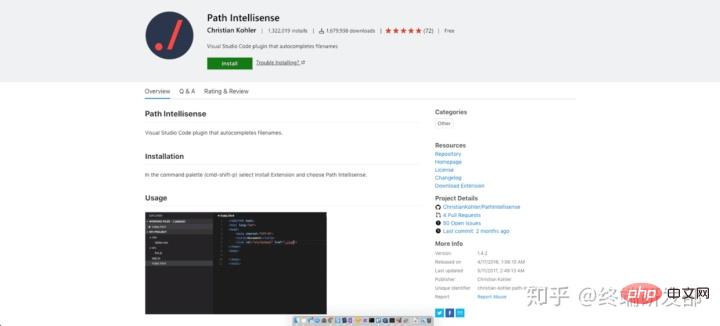
특정 파일 이름과 파일을 기억하세요. 그것이 위치한 곳은 문제가 될 수 있습니다. 이 플러그인은 스마트 팁을 제공합니다. 따옴표 안에 경로를 입력하기 시작하면 디렉터리 및 파일 이름에 대한 스마트 프롬프트가 표시됩니다. 이렇게 하면 파일을 탐색하는 데 많은 시간을 소비하지 않아도 됩니다. :)
9. 프로젝트 관리자
https://marketplace.visualstudio.com/items?itemName=alefragnani.project-manager
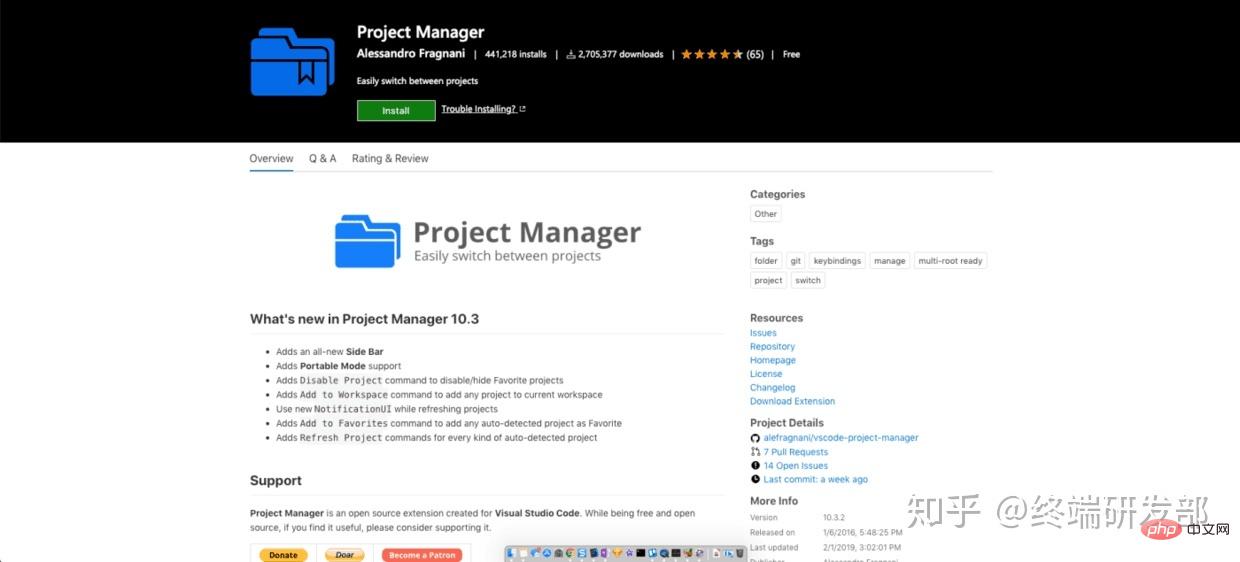
내가 싫어하는 한 가지는 VS Code 스위치에서 프로젝트 사이를 이동하는 것입니다. 파일 탐색기를 열고 내 컴퓨터에서 항목을 찾아야 할 때마다. 그러나 이는 Project Manager를 적용하면 달라집니다. 이 플러그인을 사용하면 프로젝트의 사이드 메뉴에서 추가 메뉴를 열 수 있습니다. 프로젝트 간을 빠르게 전환하고, 즐겨찾기를 저장하고, 파일 시스템에서 Git 프로젝트를 자동으로 감지할 수 있습니다.
여러 프로젝트를 개발하는 경우 이는 정리된 상태를 유지하고 효율성을 높이는 좋은 방법입니다.
10. Editor Config
https://marketplace.visualstudio.com/items?itemName=EditorConfig.EditorConfig
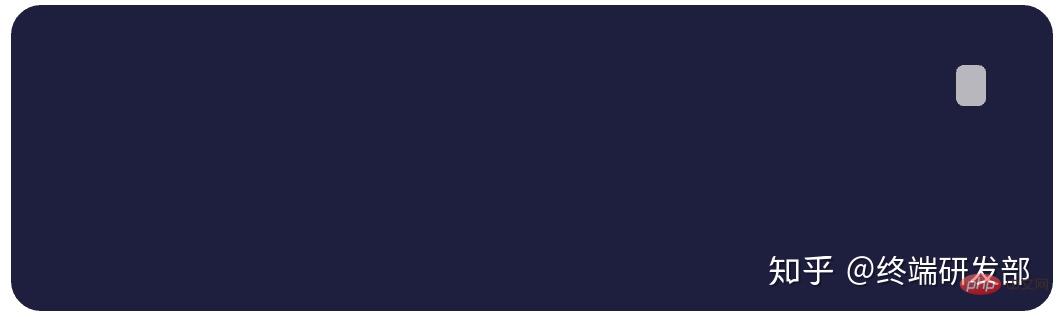
Editor Config는 주요 텍스트 편집기에서 사용할 수 있는 몇 가지 코딩 스타일 중 표준입니다. IDE에서 지원됩니다. 작동 방식은 다음과 같습니다. 편집기에서 지원하는 저장소에 구성 파일을 저장합니다. 이 경우 이러한 프로필을 준수하도록 VS Code에 확장을 추가해야 합니다. 설정이 매우 쉽고 팀 프로젝트에 적합합니다.
11. Sublime Text Keymap
https://marketplace.visualstudio.com/items?itemName=ms-vscode.sublime-keybindings
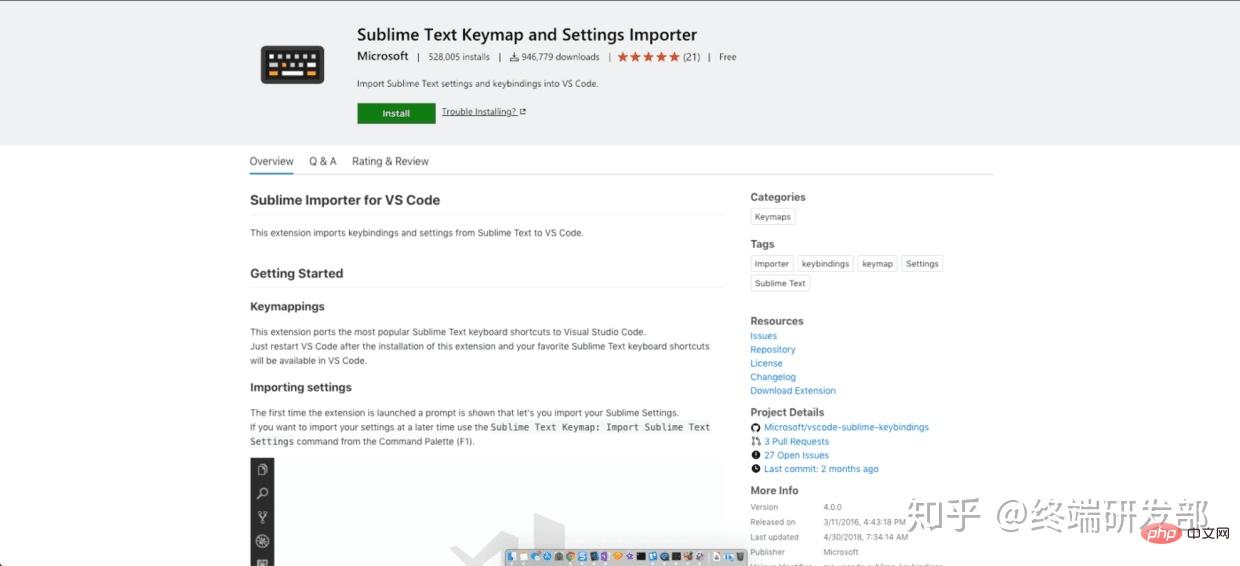
당신은 열렬한 Sublime 사용자입니다. VS Code로 전환하시겠습니까? 이 확장 프로그램은 Sublime의 단축키와 일치하도록 모든 단축키를 변경하여 전환을 원활하게 만듭니다. 이제 전환하지 않은 이유는 무엇입니까?
12. 브라우저 미리 보기
https://marketplace.visualstudio.com/items?itemName=auchenberg.vscode-browser-preview
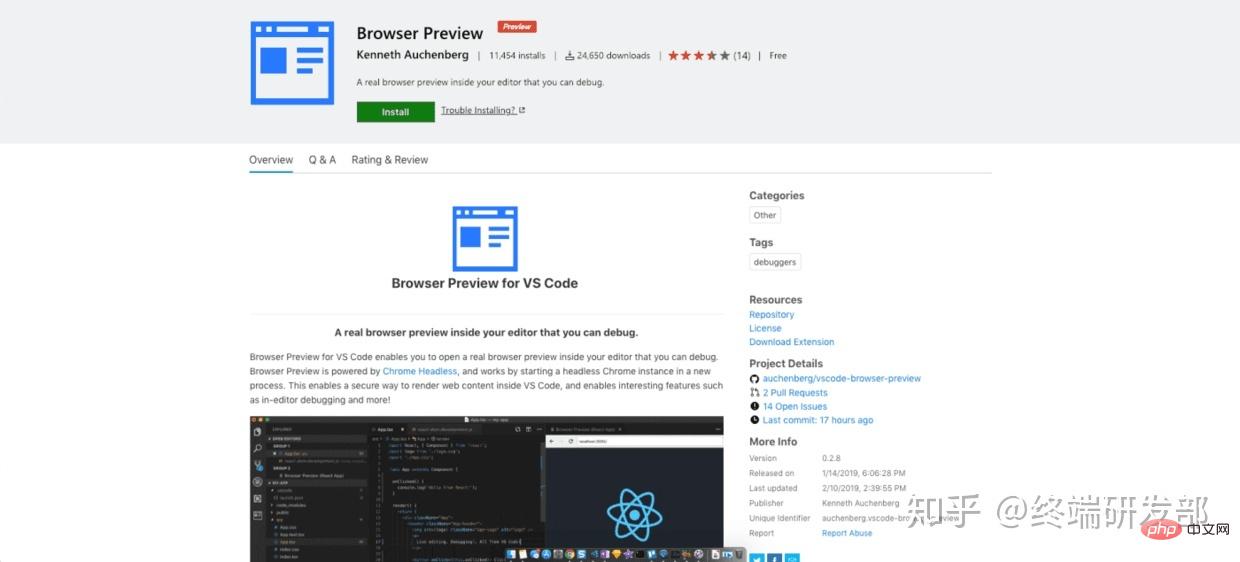
Live Server 확장 프로그램(위에 언급됨)이 마음에 듭니다. 하지만 이 확장은 편의성 측면에서 한 단계 더 나아갔습니다. VS Code 내에서 실시간 새로고침 미리보기를 제공합니다. 작은 변화를 보기 위해 더 이상 브라우저를 볼 필요가 없습니다!
13. Git Lens
https://marketplace.visualstudio.com/items?itemName=eamodio.gitlens
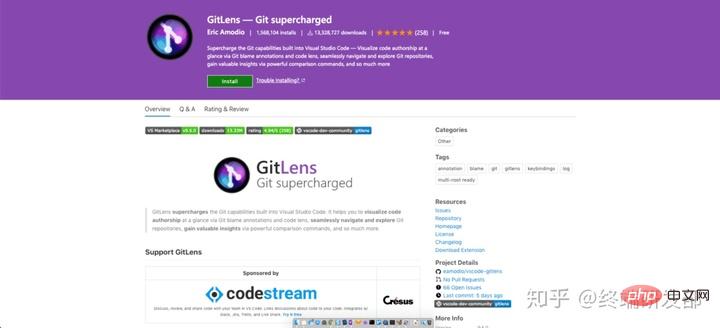
많은 Git 플러그인이 있지만 그중 하나가 가장 강력합니다. 그리고 가장 많은 기능을 가지고 있습니다. 경고, 행 및 파일 기록, 커밋 검색 등에 대한 정보를 얻을 수 있습니다. Git 워크플로우에 도움이 필요하다면 이 플러그인으로 시작해 보세요!
14. Polacode
https://marketplace.visualstudio.com/items?itemName=pnp.polacode
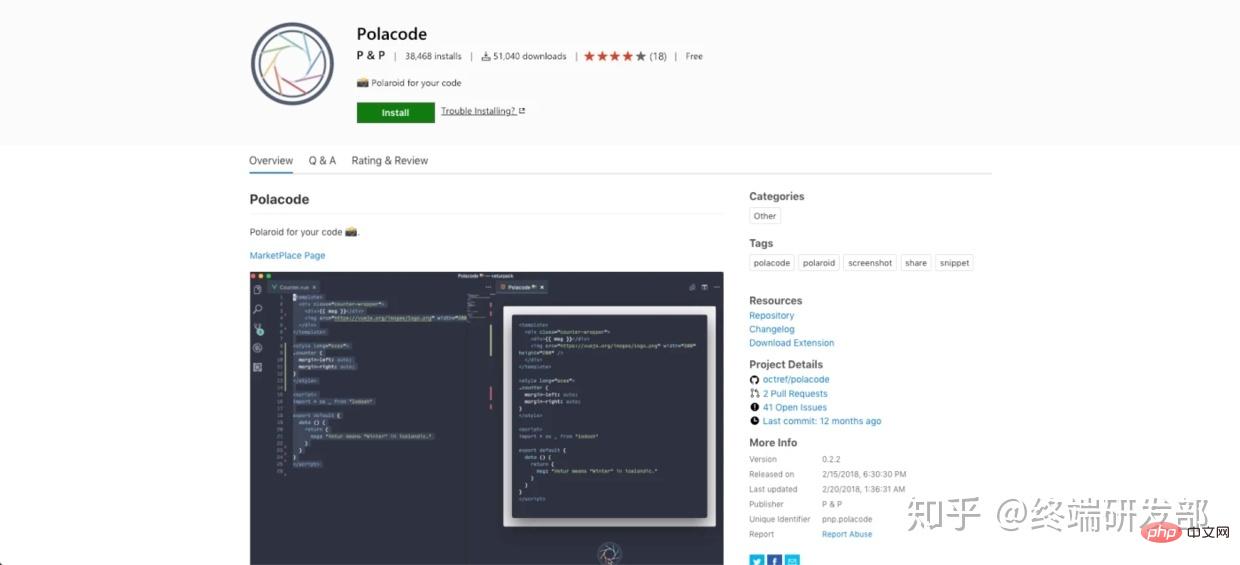
블로그나 트위터에서 본 예쁜 코드 스크린샷을 아시나요? 글쎄, 아마도 그들은 Polacode에서 왔을 것입니다. 사용하기 매우 쉽습니다. 코드 조각을 클립보드에 복사하고 확장 프로그램을 열고 코드를 붙여넣은 다음 이미지 저장을 클릭하세요!
15. Prettier
https://marketplace.visualstudio.com/items?itemName=esbenp.prettier-vscode
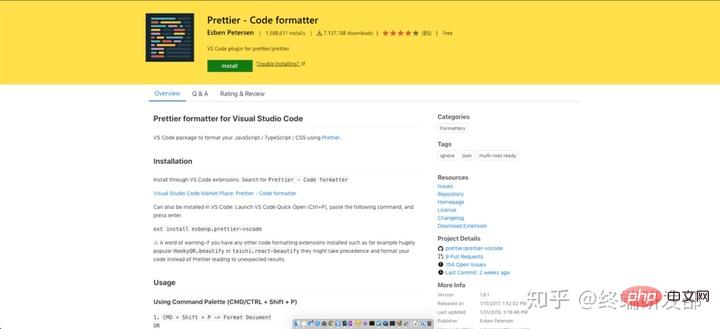
코드 포맷에 시간을 허비하지 마세요... 완료되었습니다. 앞서 서식 지정 및 검사를 제공하는 ESLint에 대해 언급했습니다. 린트 검사가 필요하지 않다면 Prettier를 선택하세요. 설정이 매우 쉽고 저장 시 자동으로 코드 형식을 지정하도록 구성할 수 있습니다.
16. Better Comments
https://marketplace.visualstudio.com/items?itemName=aaron-bond.better-comments
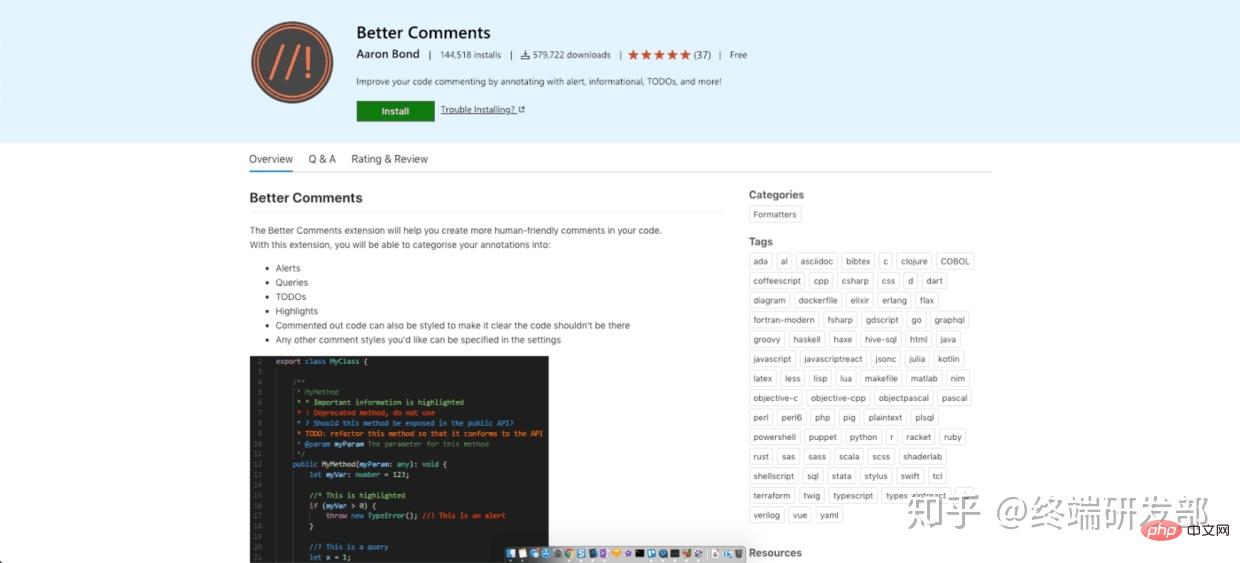
이 플러그인은 다양한 유형의 댓글을 다양한 색상으로 표시합니다. 다른 의미를 부여하고 나머지 코드와 차별화됩니다. 저는 이것을 팁으로 사용해왔습니다. 아직 완료되지 않은 작업이 있다는 큰 주황색 메시지를 무시하기는 어렵습니다.
질문, 알림, 하이라이트에 대한 색상 코드도 있습니다. 나만의 맞춤 항목을 추가할 수도 있습니다!
17. Git Link
https://marketplace.visualstudio.com/items?itemName=qezhu.gitlink
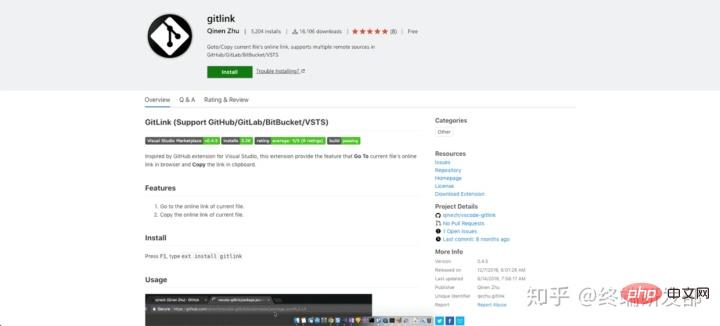
Github에서 작업 중인 파일을 보려면 이 플러그인을 사용하세요. 당신에게 적합합니다. 설치가 완료되면 파일을 마우스 오른쪽 버튼으로 클릭하면 Github에서 파일을 열 수 있는 옵션이 표시됩니다. Git Lens 플러그인을 사용하지 않는 경우 이 플러그인은 기록, 브랜치 버전 등을 확인하는 데 유용합니다.
18. VS Code 아이콘
https://marketplace.visualstudio.com/items?itemName=robertohuertasm.vscode-icons
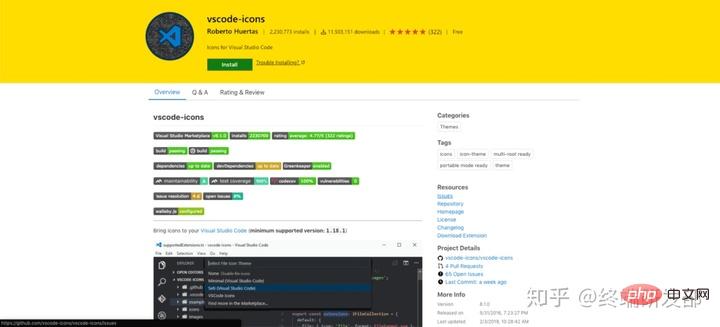
VS Code에서 아이콘을 사용자 정의할 수 있다는 것을 알고 계셨나요? 설정을 보면 "파일 아이콘 테마" 옵션이 표시됩니다. 여기에서 사전 설치된 아이콘 중에서 선택하거나 아이콘 팩을 설치할 수 있습니다. 이 플러그인은 정말 귀여운 아이콘 팩을 제공하며 1,100만 명이 사용하고 있습니다!
19. 머티리얼 아이콘 테마
https://marketplace.visualstudio.com/items?itemName=PKief.material-icon-theme
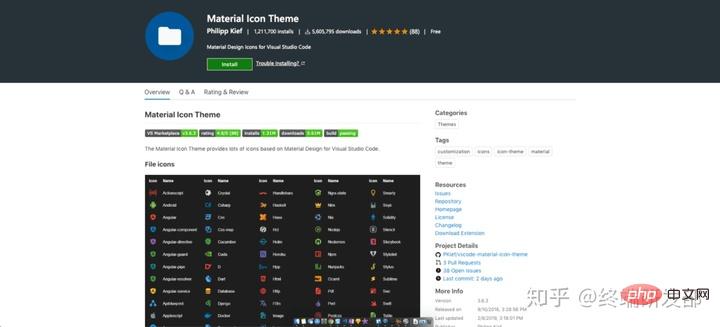
Google 머티리얼 디자인의 팬이신가요? 자, 이 "재료 테마" 아이콘 팩을 확인해 보세요. 수백 가지의 다양한 아이콘이 있으며 보기에도 좋습니다!
20. 설정 동기화
https://marketplace.visualstudio.com/items?itemName=Shan.code-settings-sync
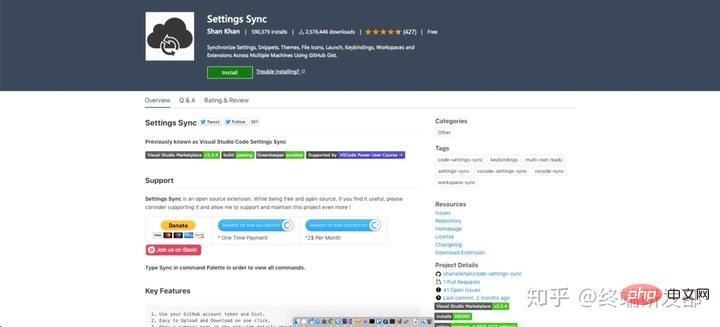
개발자(저 포함)는 개발을 사용자 정의하는 데 많은 시간을 보냅니다. 환경, 특히 텍스트 편집기. "Settings Sync" 플러그인을 사용하면 Github에 설정을 저장할 수 있습니다. 그런 다음 단일 명령을 사용하여 모든 새 버전의 VS Code에 로드할 수 있습니다.
21. Better Align
https://marketplace.visualstudio.com/items?itemName=wwm.better-align
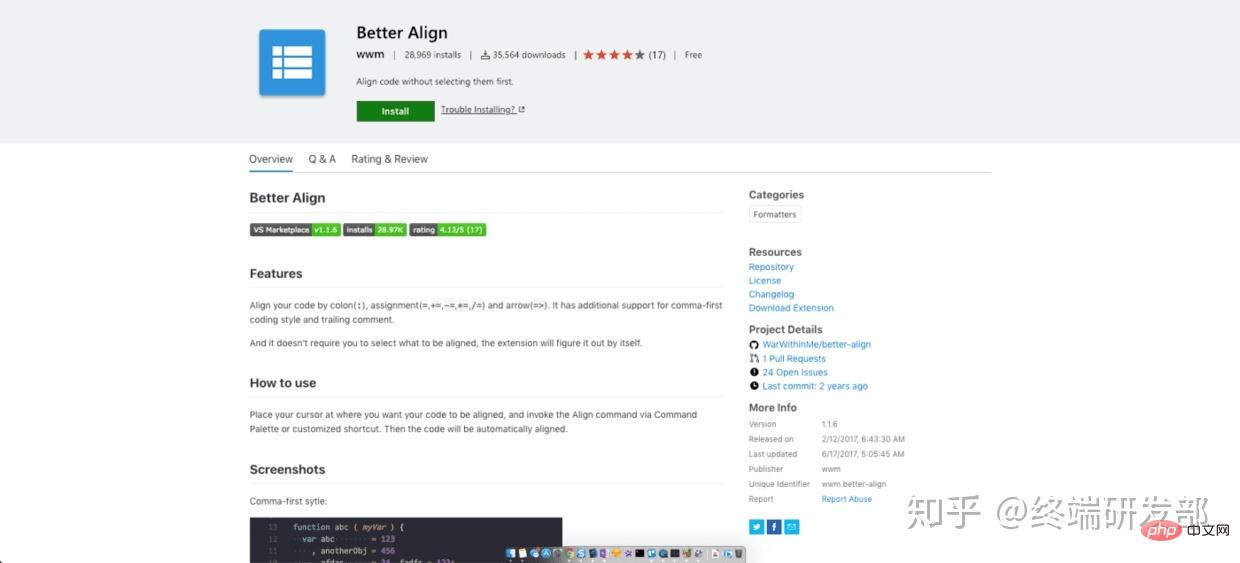
당신이 코드의 완벽한 정렬을 좋아하는 사람이라면 , 그러면 더 나은 정렬이 필요합니다. 여러 변수 선언, 후행 주석, 코드 조각 등을 정렬할 수 있습니다. 이 플러그인을 설치하고 사용해 보는 것보다 이 플러그인이 얼마나 훌륭한지 확인하는 더 좋은 방법은 없습니다!
22.VIM
https://marketplace.visualstudio.com/items?itemName=vscodevim.vim
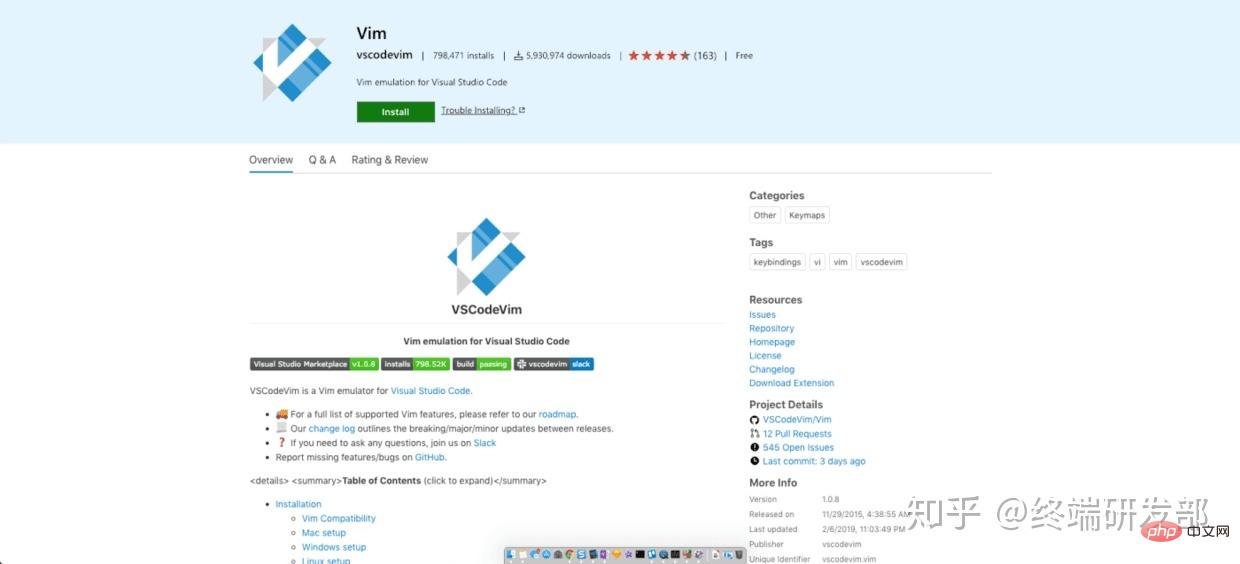
VIM을 깊이 있게 사용하시나요? 그렇다면 축하합니다. 모든 VIM 트릭을 VS Code에서 직접 사용할 수 있습니다. 저는 개인적으로 이 분야에 능숙하지는 않지만 VIM을 활용하여 훨씬 더 많은 기능을 제공하는 것이 얼마나 생산적인지 알고 있습니다.
원본 주소: https://scotch.io/bar-talk/22-best-visual-studio-code-extensions-for-web-development
원저자: James Quick
더 많은 프로그래밍 관련 지식 , 방문해주세요: 프로그래밍 비디오! !
위 내용은 웹 개발을 위한 22개의 좋은 VSCode 플러그인(공유)의 상세 내용입니다. 자세한 내용은 PHP 중국어 웹사이트의 기타 관련 기사를 참조하세요!

핫 AI 도구

Undresser.AI Undress
사실적인 누드 사진을 만들기 위한 AI 기반 앱

AI Clothes Remover
사진에서 옷을 제거하는 온라인 AI 도구입니다.

Undress AI Tool
무료로 이미지를 벗다

Clothoff.io
AI 옷 제거제

Video Face Swap
완전히 무료인 AI 얼굴 교환 도구를 사용하여 모든 비디오의 얼굴을 쉽게 바꾸세요!

인기 기사

뜨거운 도구

메모장++7.3.1
사용하기 쉬운 무료 코드 편집기

SublimeText3 중국어 버전
중국어 버전, 사용하기 매우 쉽습니다.

스튜디오 13.0.1 보내기
강력한 PHP 통합 개발 환경

드림위버 CS6
시각적 웹 개발 도구

SublimeText3 Mac 버전
신 수준의 코드 편집 소프트웨어(SublimeText3)
 React and Frontend Development : 포괄적 인 개요
Apr 18, 2025 am 12:23 AM
React and Frontend Development : 포괄적 인 개요
Apr 18, 2025 am 12:23 AM
React는 사용자 인터페이스를 구축하기 위해 Facebook에서 개발 한 JavaScript 라이브러리입니다. 1. 구성 요소 및 가상 DOM 기술을 채택하여 UI 개발의 효율성과 성능을 향상시킵니다. 2. RECT의 핵심 개념에는 구성 요소화, 상태 관리 (예 : usestate 및 useeffect) 및 가상 DOM의 작동 원리가 포함됩니다. 3. 실제 응용 분야에서 React는 기본 구성 요소 렌더링에서 고급 비동기 데이터 처리에 이르기까지 지원됩니다. 4. 주요 속성 추가 또는 잘못된 상태 업데이트를 잊어 버린 것과 같은 일반적인 오류는 ReactDevTools 및 Logs를 통해 디버깅 할 수 있습니다. 5. 성능 최적화 및 모범 사례에는 React.Memo, 코드 세분화 및 코드를 읽기 쉽게 유지하고 신뢰성을 유지하는 것이 포함됩니다.
 VSCODE 터미널 사용 튜토리얼
Apr 15, 2025 pm 10:09 PM
VSCODE 터미널 사용 튜토리얼
Apr 15, 2025 pm 10:09 PM
VSCODE 내장 터미널은 편집기 내에서 명령 및 스크립트를 실행하여 개발 프로세스를 단순화 할 수있는 개발 도구입니다. VSCODE 터미널 사용 방법 : 바로 가기 키 (CTRL/CMD)로 터미널을 엽니 다. 명령을 입력하거나 스크립트를 실행하십시오. 핫키 (예 : ctrl l)를 사용하여 터미널을 지우십시오). 작업 디렉토리 (예 : CD 명령)를 변경하십시오. 고급 기능에는 디버그 모드, 자동 코드 스 니펫 완료 및 대화식 명령 기록이 포함됩니다.
 vscode 중국 주석의 문제를 해결하는 방법 물음표가되는 방법
Apr 15, 2025 pm 11:36 PM
vscode 중국 주석의 문제를 해결하는 방법 물음표가되는 방법
Apr 15, 2025 pm 11:36 PM
Visual Studio Code에서 중국어 의견이 물음표가되는 문제를 해결하는 방법 : 파일 인코딩을 확인하고 "BOM이없는 UTF-8"인지 확인하십시오. 글꼴을 "노래 스타일"또는 "Microsoft Yahei"와 같은 한자를 지원하는 글꼴로 변경하십시오. 글꼴을 다시 설치하십시오. 유니 코드 지원을 활성화합니다. vscode를 업그레이드하고 컴퓨터를 다시 시작하고 소스 파일을 재현하십시오.
 VSCODE 터미널의 공통 명령
Apr 15, 2025 pm 10:06 PM
VSCODE 터미널의 공통 명령
Apr 15, 2025 pm 10:06 PM
VS 코드 터미널에 대한 공통 명령은 다음과 같습니다. 터미널 화면 (Clear) 지우기 (CLEAR), 현재 디렉토리 파일 (LS)을 나열하고 현재 작업 디렉토리 (CD) 변경, 현재 작업 디렉토리 경로 (MKDIR) 작성, 빈 디렉토리 (RMDIR) 삭제, 새 파일 (터치), 파일 삭제 또는 디렉토리 또는 디렉토리 (CP) (MV) 파일 콘텐츠 표시 (CAT) 파일 콘텐츠보기 및 스크롤 (적음) 파일 컨텐츠보기 아래로 스크롤 (more) 파일의 처음 몇 줄 (헤드)을 표시합니다.
 VSCODE 터미널 명령을 사용할 수 없습니다
Apr 15, 2025 pm 10:03 PM
VSCODE 터미널 명령을 사용할 수 없습니다
Apr 15, 2025 pm 10:03 PM
VS 코드 터미널 명령에 대한 원인 및 솔루션을 사용할 수 없습니다 : 필요한 도구가 설치되지 않았습니다 (Wind (다시 설치 또는 업데이트) 터미널 구성이 호환되지 않습니다 (다른 터미널 유형 또는 명령 시도) 특정 환경 변수가 누락되었습니다 (필요한 환경 변수 설정)
 vScode 이전 다음 바로 가기 키
Apr 15, 2025 pm 10:51 PM
vScode 이전 다음 바로 가기 키
Apr 15, 2025 pm 10:51 PM
vs 코드 1 단계/다음 단계 바로 가기 키 사용 : 1 단계 (뒤로) : Windows/Linux : Ctrl ←; MACOS : CMD ← 다음 단계 (앞으로) : Windows/Linux : Ctrl →; MACOS : CMD →
 React : 현대 프론트 엔드 개발의 기초
Apr 19, 2025 am 12:23 AM
React : 현대 프론트 엔드 개발의 기초
Apr 19, 2025 am 12:23 AM
React는 현대적인 프론트 엔드 애플리케이션을 구축하기위한 JavaScript 라이브러리입니다. 1. 구성 요소 및 가상 DOM을 사용하여 성능을 최적화합니다. 2. 구성 요소는 JSX를 사용하여 데이터를 관리하기 위해 정의, 상태 및 속성을 정의합니다. 3. 고리는 수명주기 관리를 단순화합니다. 4. ContextApi를 사용하여 글로벌 상태를 관리하십시오. 5. 일반적인 오류는 디버깅 상태 업데이트 및 수명주기가 필요합니다. 6. 최적화 기술에는 메모 화, 코드 분할 및 가상 스크롤이 포함됩니다.
 vscode를 사용하는 방법
Apr 15, 2025 pm 11:21 PM
vscode를 사용하는 방법
Apr 15, 2025 pm 11:21 PM
Visual Studio Code (VSCODE)는 Microsoft가 개발 한 크로스 플랫폼, 오픈 소스 및 무료 코드 편집기입니다. 광범위한 프로그래밍 언어에 대한 가볍고 확장 성 및 지원으로 유명합니다. VSCODE를 설치하려면 공식 웹 사이트를 방문하여 설치 프로그램을 다운로드하고 실행하십시오. VScode를 사용하는 경우 새 프로젝트를 만들고 코드 편집, 디버그 코드, 프로젝트 탐색, VSCODE 확장 및 설정을 관리 할 수 있습니다. VSCODE는 Windows, MacOS 및 Linux에서 사용할 수 있으며 여러 프로그래밍 언어를 지원하며 Marketplace를 통해 다양한 확장을 제공합니다. 이점은 경량, 확장 성, 광범위한 언어 지원, 풍부한 기능 및 버전이 포함됩니다.






